온라인 서비스 이용 시 Facebook이나 Google 계정으로 통합 로그인하는 대신, 개별 계정을 선호하는 사용자들이 많습니다. 하지만 이렇게 되면 각기 다른 비밀번호를 기억해야 하는 어려움이 따릅니다. macOS와 Windows 10 모두 데스크톱 환경에서 Apple ID와 Microsoft 계정을 지원하지만, macOS에서는 Apple ID를 통한 사용자 계정 비밀번호 재설정이 불가능합니다. 따라서 macOS 사용자 계정 비밀번호를 잊었을 경우를 대비하여 암호 힌트 기능을 활성화하는 것이 유용합니다.
macOS의 암호 힌트는 사용자 계정에만 국한되며, Apple ID와는 직접적인 연결이 없습니다. 즉, Apple ID 정보를 힌트에 기재하지 않는 한 안전하게 사용할 수 있습니다.
비밀번호 힌트 설정하기
비밀번호 힌트 설정과 활성화는 다른 개념입니다. 힌트가 이미 설정되어 있을 수도 있지만, macOS 로그인 화면에서는 숨겨져 있을 수 있습니다. 힌트가 설정되어 있지 않은 경우, 로그인 화면에 표시되도록 먼저 힌트를 수정해야 합니다.
시스템 환경설정 앱을 실행하고 ‘사용자 및 그룹’ 항목으로 이동하여, 좌측 목록에서 사용자 계정을 선택합니다.
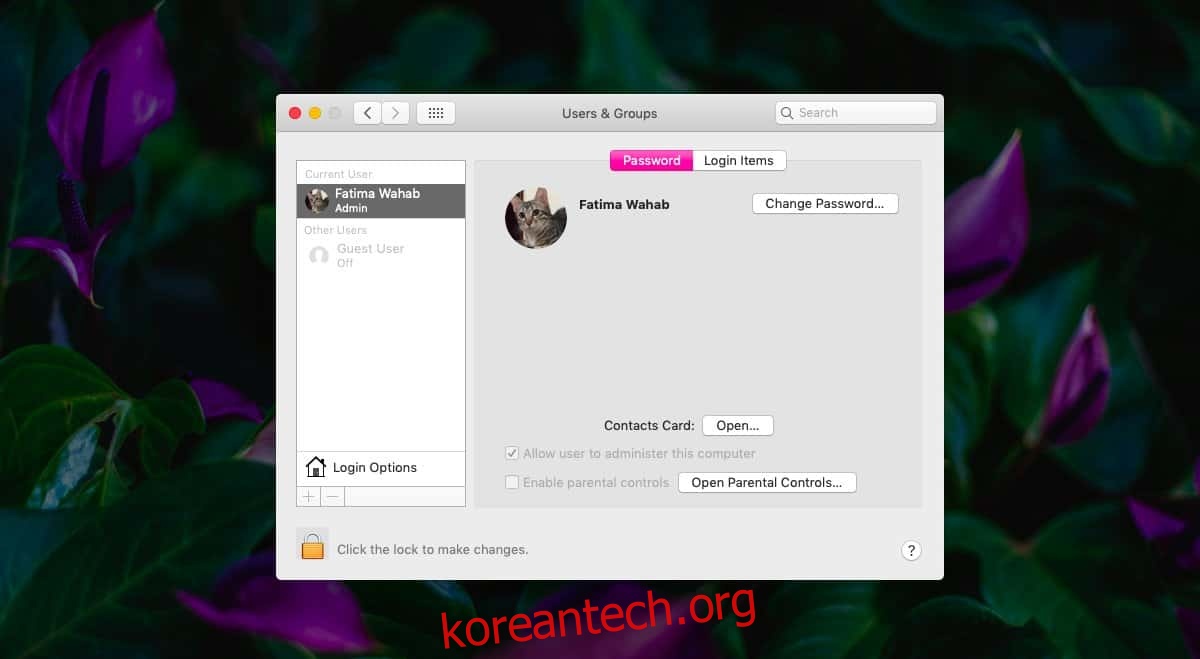
‘비밀번호 변경’ 버튼을 클릭합니다. 힌트를 설정하려면 비밀번호를 변경하는 과정이 필요합니다.
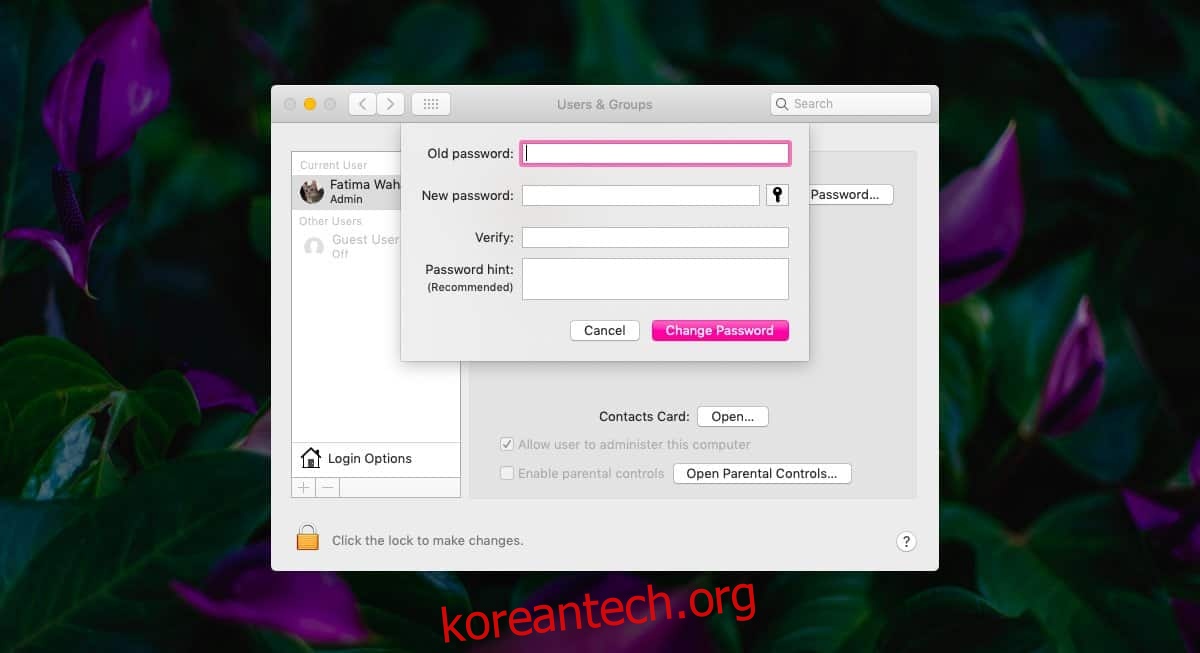
비밀번호 힌트 활성화하기
힌트가 설정되었다면, 이제 활성화할 차례입니다. 동일한 ‘사용자 및 그룹’ 설정 화면에서 좌측 하단의 ‘로그인 옵션’ 버튼을 클릭합니다. 변경을 위해서는 하단 자물쇠 아이콘을 클릭하여 관리자 계정 이름과 비밀번호를 입력해야 할 수도 있습니다.
‘로그인 옵션’ 화면에서 ‘비밀번호 힌트 표시’ 옵션을 활성화합니다.
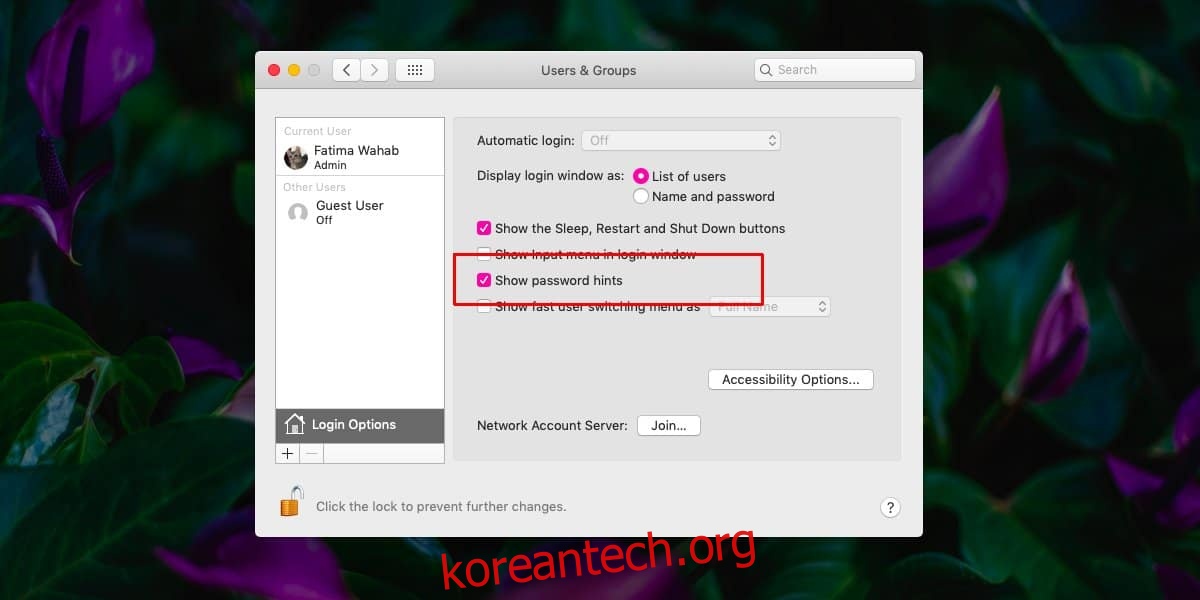
비밀번호 힌트 사용 시 주의사항
Windows 시스템을 사용해 본 경험이 있다면, 로그인 화면에서 비밀번호 힌트를 항상 볼 수 있다는 것을 알고 있을 것입니다. macOS도 마찬가지입니다. 하지만 macOS에서는 시스템을 부팅했을 때 나타나는 로그인 화면에서만 암호 힌트가 표시됩니다. 이미 Mac에 로그인한 상태에서 화면을 잠근 경우에는 힌트가 표시되지 않습니다.
이는 보안상의 이유일 수 있습니다. Mac에 로그인한 후 잠근 경우, 비밀번호 힌트 없이도 잠금 해제가 가능해야 하기 때문입니다.
Apple은 비밀번호 힌트 설정을 권장하고 있습니다. 힌트가 표시되는 화면을 더욱 주의해야 할 또 다른 이유가 될 수 있습니다.